4. Optionel Installation de Xteve et Faire fonctionnez la TV en direct sur Jellyfin
1. Qu'est-ce que xTeVe ?
xTeVe est un serveur proxy M3U conçu pour les services Plex DVR, Emby Live TV ou Jellyfin. Il est gratuit et open-source sous la licence MIT. Il établit la communication entre votre fournisseur de services IPTV, Plex DVR et les services Emby Live TV. xTeVe utilise M3U (fichiers ou URL) et XMLTV (fichiers ou URL) pour obtenir des listes de lecture et des informations sur les guides.
Côté techniques :
Les fichiers M3U contiennent une liste de noms, d'URL, de métadonnées et de chemins d'accès aux fichiers multimédias qui composent une liste de lecture multimédia. Dans le contexte d'une TVIP, le fichier M3U peut fournir une liste de chaînes et de flux auxquels peut accéder un lecteur TVIP ou une application cliente telle que Plex, Emby ou Jellyfin.
Bien que vous puissiez utiliser un lecteur multimédia tel que VLC, Media Player ou Kodi pour lire les médias contenus dans la liste de lecture, vous aurez besoin d'un proxy M3U tel que xTeVe pour permettre l'accès et la diffusion en continu de chaînes de télévision en direct sur Internet et pour créer des guides de chaînes complets. Il permet également à l'appareil client de lire les chaînes IPTV sans accéder directement au serveur du fournisseur. L'avantage d'utiliser un tel proxy M3U est qu'il permet d'accéder aux chaînes IPTV partout dans le monde.
Comment fonctionne-t-il ?
Le proxy M3U lit le fichier de liste de lecture M3U et établit une connexion avec le fournisseur IPTV. Il joue le rôle d'intermédiaire entre le fournisseur de iptv et l'application client, telle que Plex, Emby ou Jellyfin.
Le serveur proxy M3U prend les flux IPTV du fournisseur, les reconditionne dans un format compatible, puis les transmet à l'appareil client.
2. Les prérequis pour commencer ?
Vous aurez besoin d'un serveur pour exécuter xTeVe (compatible avec Windows, Linux et macOS). En outre, vous aurez besoin d'un compte actif auprès d'un fournisseur IPTV. Ce compte doit vous permettre d'accéder aux chaînes de télévision que vous souhaitez regarder. Vous aurez également besoin du fichier de liste de lecture IPTV, que vous pouvez obtenir auprès du fournisseur IPTV (ou de fournisseurs tiers). Enfin, n'oubliez pas qu'il n'y a pas de lecteur intégré, vous aurez donc besoin d'un lecteur multimédia séparé tel que Plex ou Emby.
2.1. Exigences du serveur.
xTeVe n'est supporté que par les processeurs 64 bits. Il peut être installé sous Windows, OS X, Linux et FreeBSD (Intel/AMD 64 bits), et sous Linux (ARM 64 bits). Il est recommandé de l'installer dans un conteneur Docker (hébergé par Linux 64-bit). Votre serveur doit également exécuter une version mise à jour de Plex Media Server ou d'Emby. En savoir plus sur configuration du serveur Plex Media dans notre guide complet.
Exigences de Plex.
-
Serveur Plex Media 1.11.1.4730 ou plus récent
-
Client Plex avec support DVR
-
Plex Pass
Emby Exigences.
-
Serveur Emby 3.5.3.0 ou plus récent
-
Emby Client avec support Live-TV
-
Première Emby
Jellyfin
-
Serveur Jellyfin 10.9.7 ou plus récent
2.2. Exigences en matière de configuration.
Comme mentionné dans la section précédente, xTeVe utilise M3U (fichiers ou URL) et XMLTV (fichier ou URL) pour fournir la liste des chaînes et des flux au lecteur IPTV ou au client. applications comme Plex ou Emby. Il lit la liste de lecture M3U et ouvre la communication entre le fournisseur IPTV et l'application.
Par conséquent, pour configurer xTeVe, vous devez avoir accès aux données M3U et XMLTV, que le fournisseur IPTV fournit généralement, mais que vous pouvez également trouver auprès de sources tierces.
Recherche de listes de lecture M3U
Le moyen le plus simple de trouver des listes de lecture M3U est d'effectuer une recherche en ligne à l'aide d'un moteur de recherche tel que Google ou Bing. Vous pouvez obtenir des fichiers M3U ou des URL sur des sites web ou des forums, mais il est primordial de ne pas utiliser des sites susceptibles d'héberger des logiciels malveillants ou des médias piratés. En outre, si vous êtes actuellement abonné à un service de streaming tel que Spotify ou Apple Music, vous pouvez générer une liste de lecture et l'exporter sous la forme d'un fichier M3U.
Sinon vous pouvez obtenir un iptv au format M3U auprès de irontv pro via un abonnement minimum 6 mois et pour le xmltv vous pouvez l'obtenir ici.
3. Installation de Xteve sur Docker via Unraid
Voici les images Docker recommandées pour xTeVe (selon les sources officielles) si vous l'exécutez à partir de conteneurs Docker. Ces images Docker sont conçues pour les systèmes d'exploitation Linux 64 bits. Elles sont fournies avec des composants supplémentaires tels que Guide2go (un grabber XMLTV pour Schedules Direct), owi2plex (un grappin de fichiers XMLTV pour les récepteurs Enigma), et Zap2XML (source ouverte d'une carte d'acquisition XMLTV zap2it basée sur Perl).
Les images Docker recommandées sont les suivantes :
-
Créé par Altruismo
-
https://hub.docker.com/r/alturismo/xteve (docker pull alturismo/xteve)
-
https://hub.docker.com/r/alturismo/xteve_guide2go (docker pull alturismo/xteve_guide2go)
-
https://hub.docker.com/r/alturismo/xteve_g2g_owi (docker pull alturismo/xteve_g2g_owi)
-
-
Créé par LeeD.
-
https://hub.docker.com/r/dnsforge/xteve (docker pull dnsforge/xteve)
-
4. Configuration Xteve
Maintenant que xTeVe tourne sur votre serveur et que vous pouvez l'ouvrir avec succès, vous devez le configurer. Lorsque vous commencez à utiliser xTeVe, il vous est demandé de définir quelques paramètres essentiels.
Remarque : Si l'adresse IP de l'interface web de xTeVe change à chaque fois que vous l'ouvrez, vous devez lui attribuer une adresse IP statique à partir de votre routeur. Cela est probablement dû au fait qu'un serveur DHCP (très probablement votre routeur domestique) continue d'attribuer "dynamiquement" de nouvelles adresses IP chaque fois que vous démarrez le service xTeVe.
Ouvrez l'interface graphique de xTeVe en utilisant "IP_address:port/web" ou "localhost:port/web". Vous serez accueilli par l'assistant d'installation.
4.1. Nombre d'accordeurs.
-
Régler le nombre de tuners. L'assistant d'installation de xTeVe vous demandera de définir le nombre de tuners. Les tuners sont le nombre de connexions parallèles qui peuvent être établies avec le fournisseur IPTV. Si votre fournisseur IPTV vous propose plus d'un utilisateur simultané sur le même compte, vous devrez le définir ici. Le nombre de connexions parallèles établies avec le fournisseur dépend des politiques et restrictions de ce dernier.
-
Pour connaître le nombre de tuners, vous devez savoir combien de flux le fournisseur IPTV vous offre. Actuellement, nous n'avons qu'un seul tuner disponible, ce qui signifie que xTeVe ne peut diffuser qu'une seule chaîne simultanément.
4.2. Sélectionnez la source EPG pour le xTeVe.
Une source de guide électronique des programmes (EPG) est un flux de données contenant des informations sur les chaînes de télévision et leurs grilles de programmation. Ces sources EPG sont construites dans un format lisible par une machine. Elles sont généralement utilisées par les services de listes télévisées, les logiciels de centres multimédias et les serveurs IPTV pour afficher les informations du guide télévisuel aux utilisateurs.
Avec xTeVe, vous pouvez sélectionner deux formats EPG :
-
PMS : Où Plex / Emby configure les données EPG
-
XEPG : Les données EPG dans xTeVe sont disponibles sous la forme d'un fichier XMLTV qui doit être spécifié comme source. Votre fournisseur IPTV devrait fournir des liens XMLTV, mais vous pouvez également utiliser des fournisseurs tiers comme epg.best, xtream-editor ou le iptv-org/epg community.
-
Rechercher un fichier ou une URL de liste de lecture M3U. Comme indiqué dans la section précédente, vous pouvez trouver une liste de lecture M3U en effectuant une recherche rapide en ligne (mais gardez à l'esprit que vous devrez également apporter le fichier XMLTV).
-
Une bonne source de listes de lecture est GitHub - iptv-org/iptv: Une collection de chaînes IPTV accessibles au public dans le monde entier.
-
Si vous avez sélectionné XEPG comme source EPG dans la section précédente, vous devez spécifier un fichier XMLTV, local ou provenant d'un serveur web.
-
L'interface utilisateur web xTeVe (PMS comme source EPG) s'ouvrira comme suit :
5. xTeVe Configuration permanente.
Présentation du tableau de bord
L'interface graphique de xTeVe est simple mais très fonctionnelle. En haut, vous trouverez des informations vitales sur vos paramètres. Comme indiqué dans la section d'installation via CLI, dans l'interface graphique, vous pouvez également voir des informations comme la version de xTeVe, le système d'exploitation, l'IP du DVR, l'UUID, l'Arch, l'URL M3U, les flux disponibles, la source EPG, l'URL XEPG, les canaux XEPG, les erreurs et les avertissements.
-
1 adresse URL Xteve du M3U
-
2 adresse URL Xteve du XMLTV EPG
Le menu de gauche du xTeVe présente des fonctions importantes :
-
3 Onglet Playlists
-
4 Onglet Filter
-
5 Onglet XML TV
-
6 Onglet Mapping
-
7 Onglet Paramètre
-
8 Onglet log
5.1 Gestion des listes de lecture.
Voici une interface utilisateur web de xTeVe (XEPG comme source EPG).
-
Dans la fenêtre Liste de lecture, vous pouvez voir les listes de lecture M3U actuelles et leurs informations. En outre, vous pourrez également créer de "nouvelles" listes de lecture à partir de cette fenêtre.
-
Si vous cliquez sur "Nouveau" > Ajouter les informations de la nouvelle liste de lecture M3U, y compris le nom, la description, le fichier M3U et le tuner/les flux.
5.2 Vérification des journaux
Vérifier les journaux dès le début permet de trouver les erreurs et les avertissements qui sont à l'origine de vos configurations.
-
Nous allons maintenant créer un filtre car Plex ne peut pas avoir plus de 480 chaînes.
5.3 Création de filtres.
Les filtres dans Xteve vous permettent de gérer et d'organiser vos chaînes. Grâce aux filtres, vous pouvez personnaliser votre liste de lecture IPTV en fonction de vos préférences, supprimer les chaînes indésirables ou améliorer les performances (en réduisant la quantité de données que xTeVe doit traiter).
Voici comment créer des filtres dans Xteve :
-
Cliquez sur l'onglet "Filtres" dans le menu de gauche.
-
Cliquez sur le bouton "Nouveau" pour créer un nouveau filtre.
-
Sélectionnez le type de filtre (i.e. M3U Group Title).
-
Nommez votre filtre et sélectionnez les critères que vous souhaitez utiliser pour filtrer vos chaînes. Vous pouvez filtrer les chaînes par nom, catégorie, pays, langue, etc.
-
Une fois que vous avez sélectionné vos critères, cliquez sur le bouton "Enregistrer" pour créer votre nouveau filtre.
-
Votre nouveau filtre apparaît alors dans l'onglet "Filtres".
-
Vous pouvez cliquer dessus pour afficher les chaînes qui répondent aux critères de filtrage.
Remarque : Gardez à l'esprit que si vous créez des filtres dans xTeVe et que vous ajoutez des canaux par la suite, les filtres établis affecteront les nouvelles données qui arrivent dans xTeVe. Il se peut donc que vous ne puissiez pas voir les flux ou les canaux disponibles si vous avez des filtres préétablis.
5.4 xTeVe Mapping
Dans l'interface graphique de xTeVe, Le mappage fait référence au processus d'attribution d'une chaîne spécifique de votre source IPTV à un numéro de chaîne spécifique sur votre appareil ou lecteur.
-
Une fois que vous avez ajouté des listes de lecture et des canaux EPG, vous devez mapper les canaux des listes de lecture (données M3U) aux canaux EPG (données XMLTV).
-
Vous remarquerez que certaines chaînes ont leur logo inclus, mais doivent encore être cartographiés.
-
Double-cliquez sur une chaîne. Donnez un nom à la chaîne, recherchez l'URL du logo (s'il y en a un) et sélectionnez la catégorie EPG. Le plus important est de sélectionner le bon fichier XMLTV et le bon canal XMLTV.
-
xTeVe utilise des étiquettes de couleur. Les chaînes en rouge ne sont pas mappées, tandis que les chaînes en vert sont prêtes. Lorsque vous commencez le mappage, recherchez l'identifiant EPG correct et faites-le correspondre au nom de la chaîne. S'il y a un identifiant EPG, il y a un contenu multimédia.
-
Une fois que vous avez mis en correspondance suffisamment de chaînes de listes de lecture avec des chaînes EPG, cliquez sur Enregistrer. Vous remarquerez également que les chaînes XEPG commencent à apparaître.
5.5 Configuration de xTeVe dans Jellyfin Server.
-
Commencez par aller sur xTeVe et copiez l''adresse M3U url en 1.
5.5.1 Configuration du Tuner dans Jellyfin
Allez dans Jellyfin Media Server\Paramètre\Tableau de bord\TV en direct. Et cliquez sur 1 ajoutez un appareils tuner.
-
2 Sélectionnez le type de tuner, dans notre cas c'est un M3U Tuner.
-
3 Collez le lien URL M3U de Xteve.
-
4 Sauvegarder.
5.5.2 Configuration Guide TV dans Jellyfin
-
Cliquez en 2 pour ajoutez un guide TV et sélectionnez XMLTV
-
En 3 Collez l'URL xmltv de Xteve
-
En 4 sauvegardez
-
En 5 Actualisez le Guide

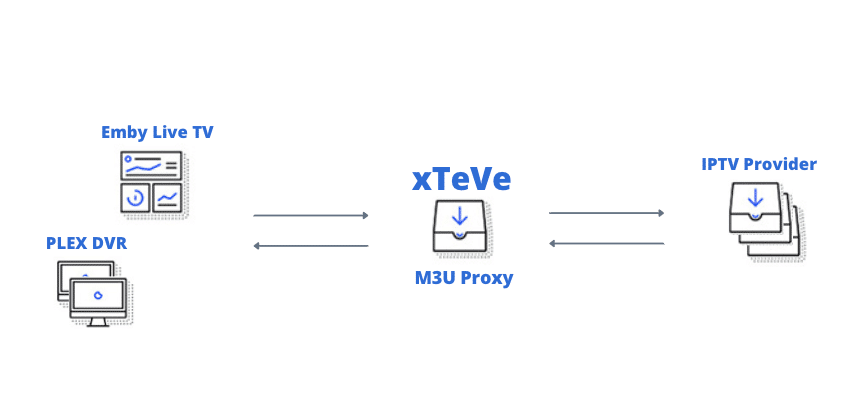
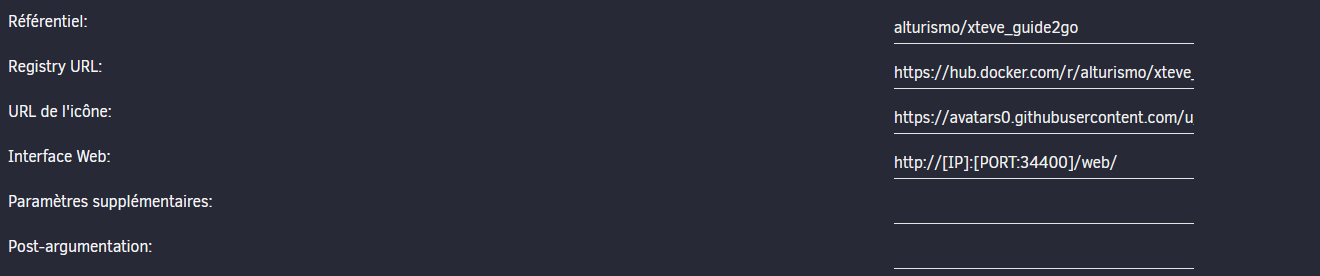
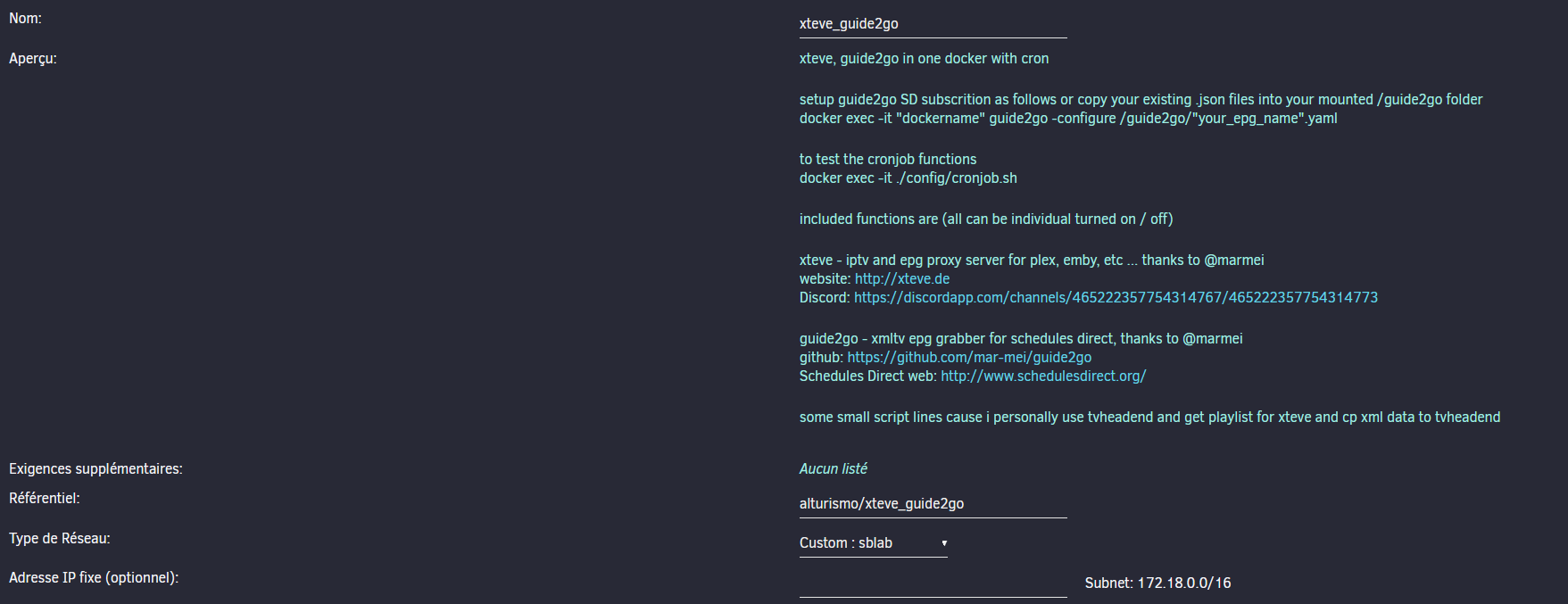
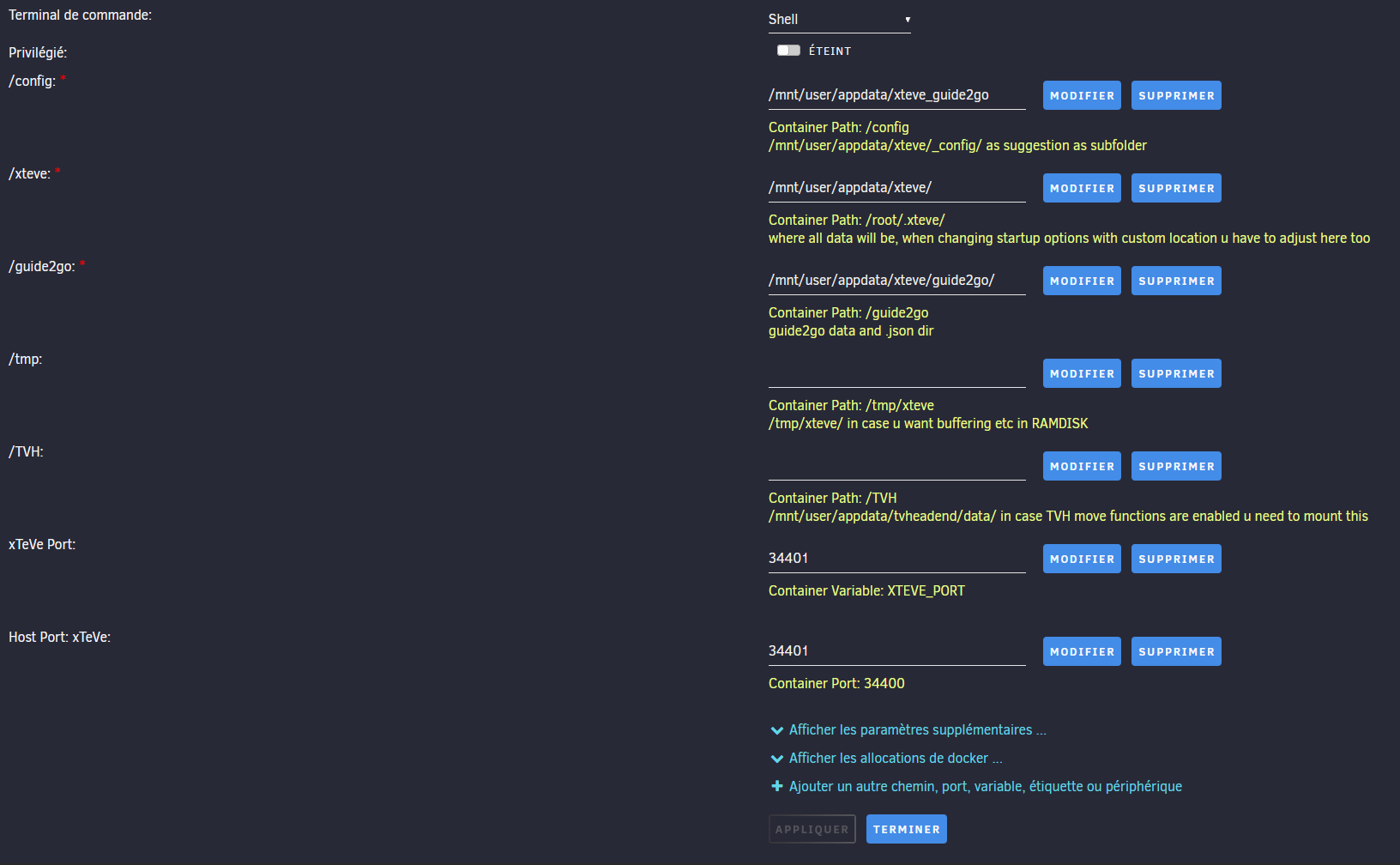
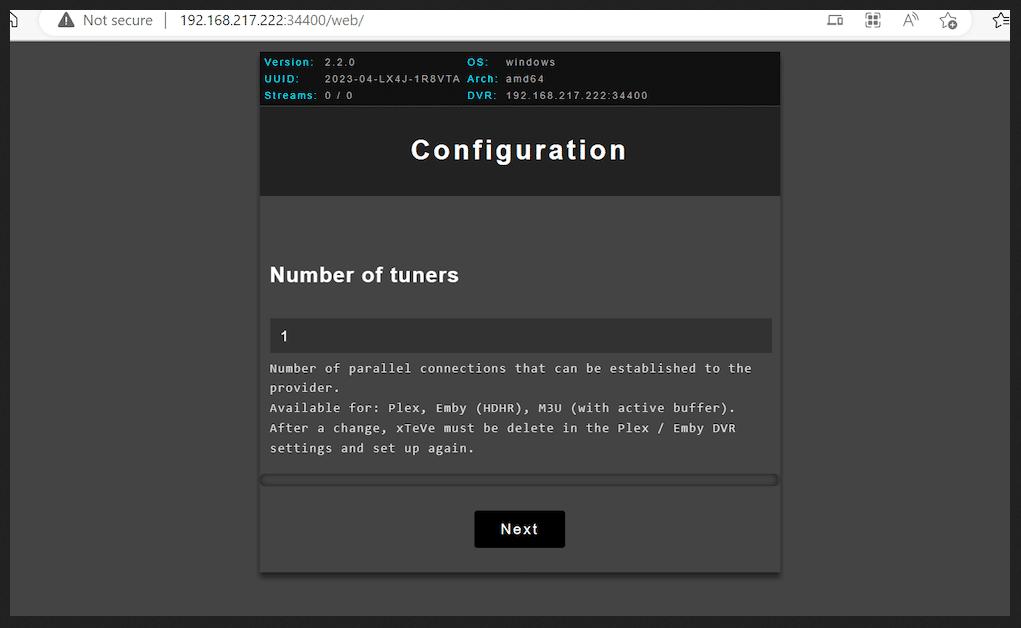
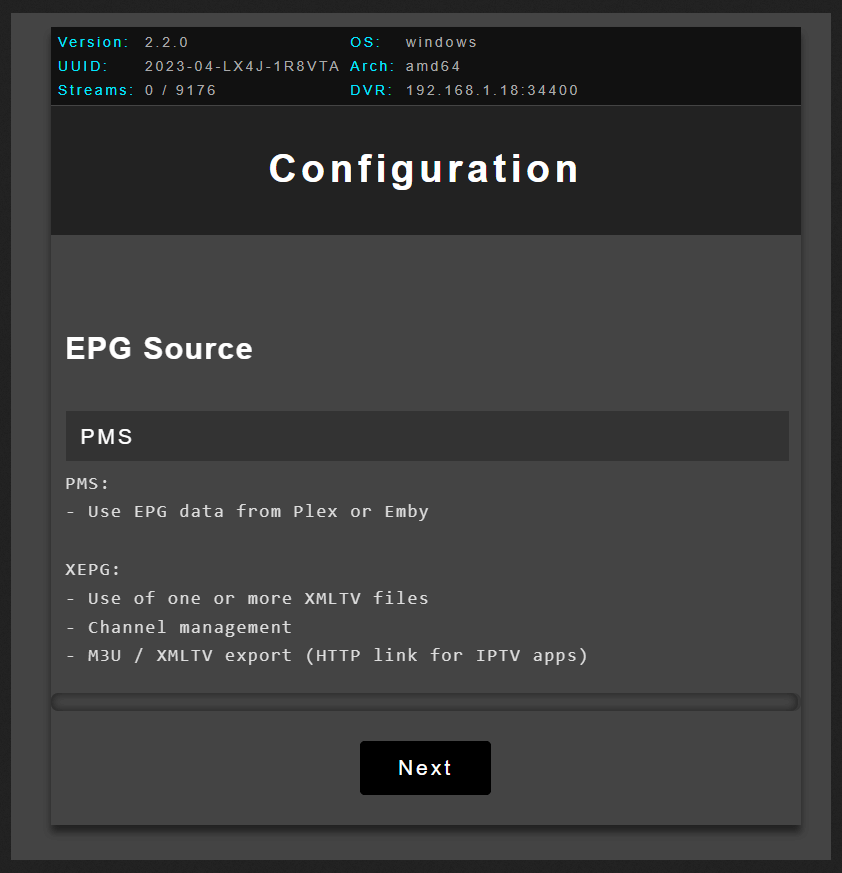
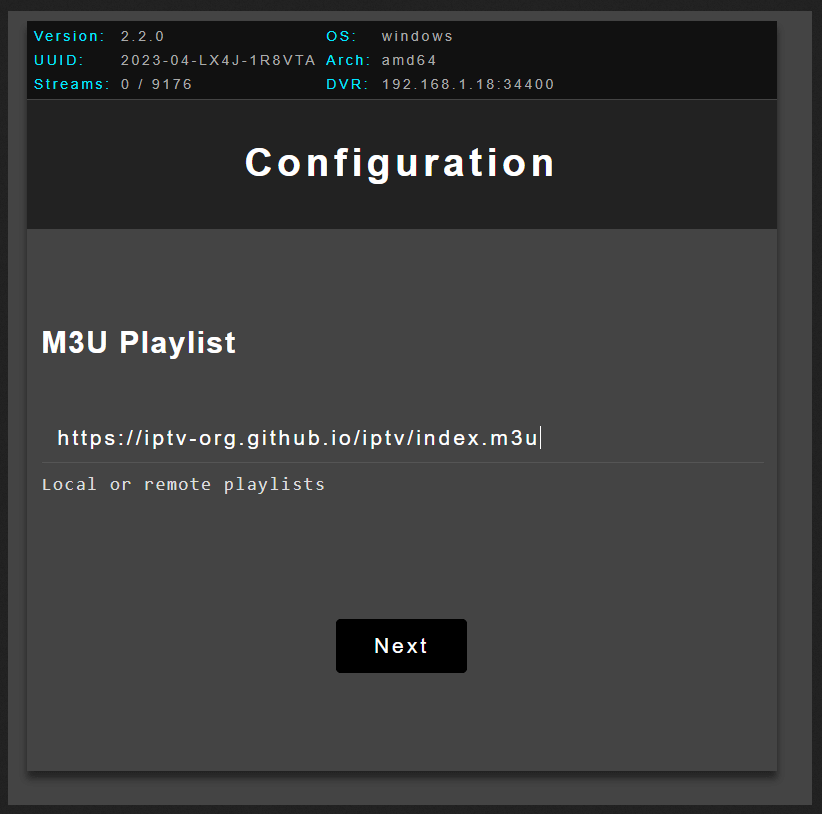
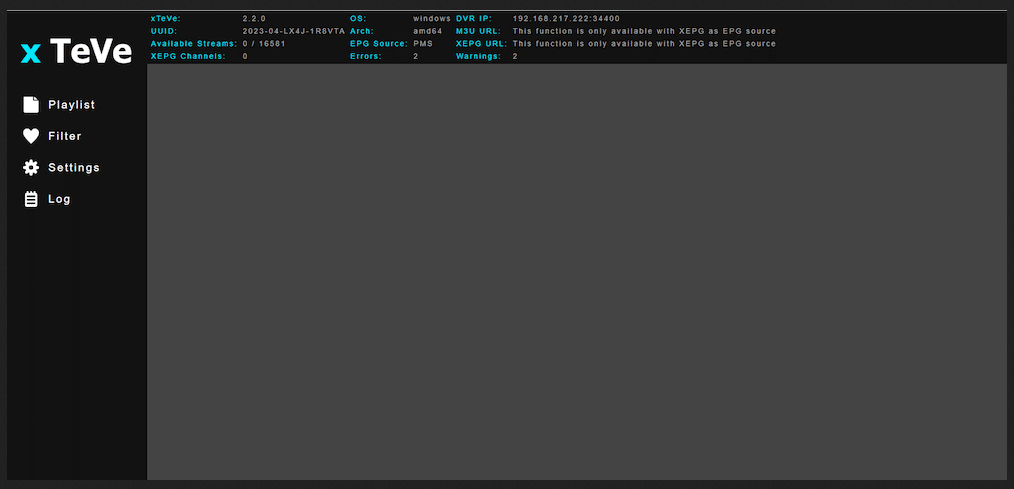
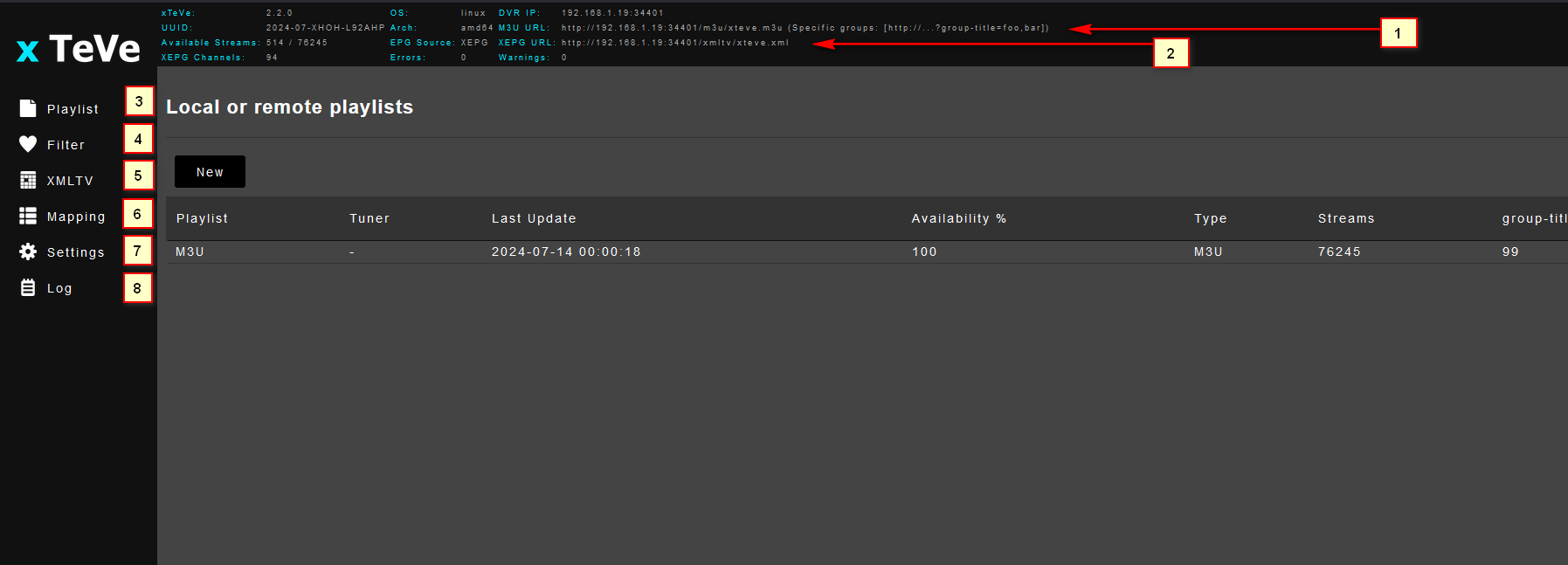
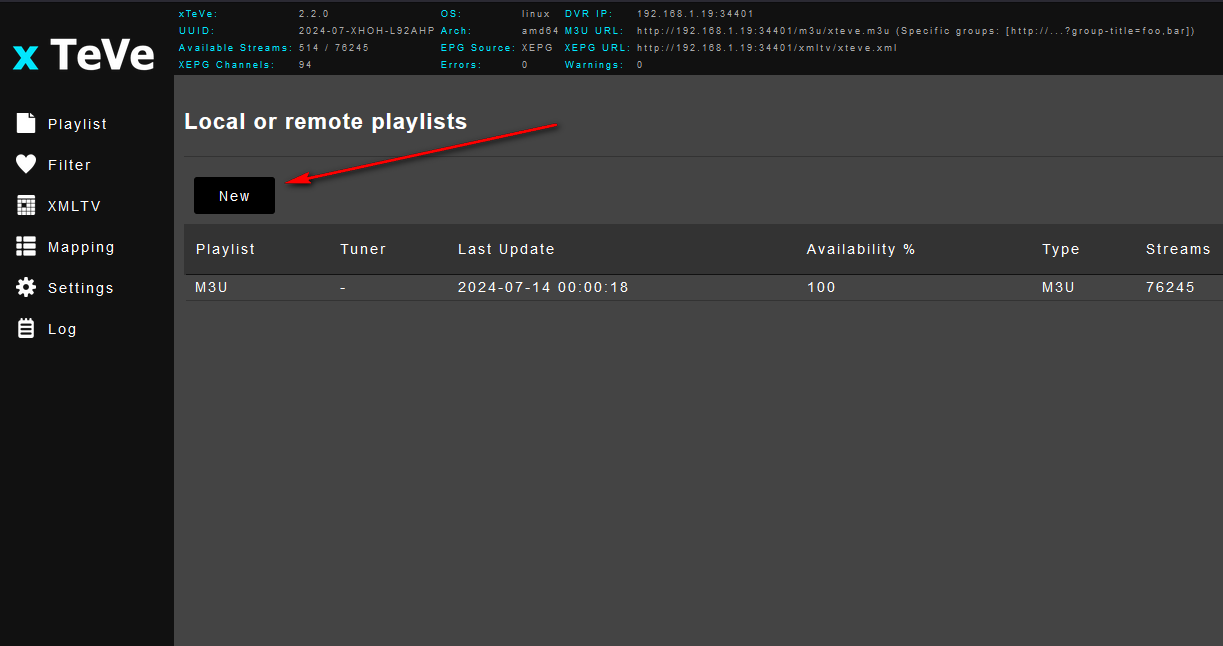
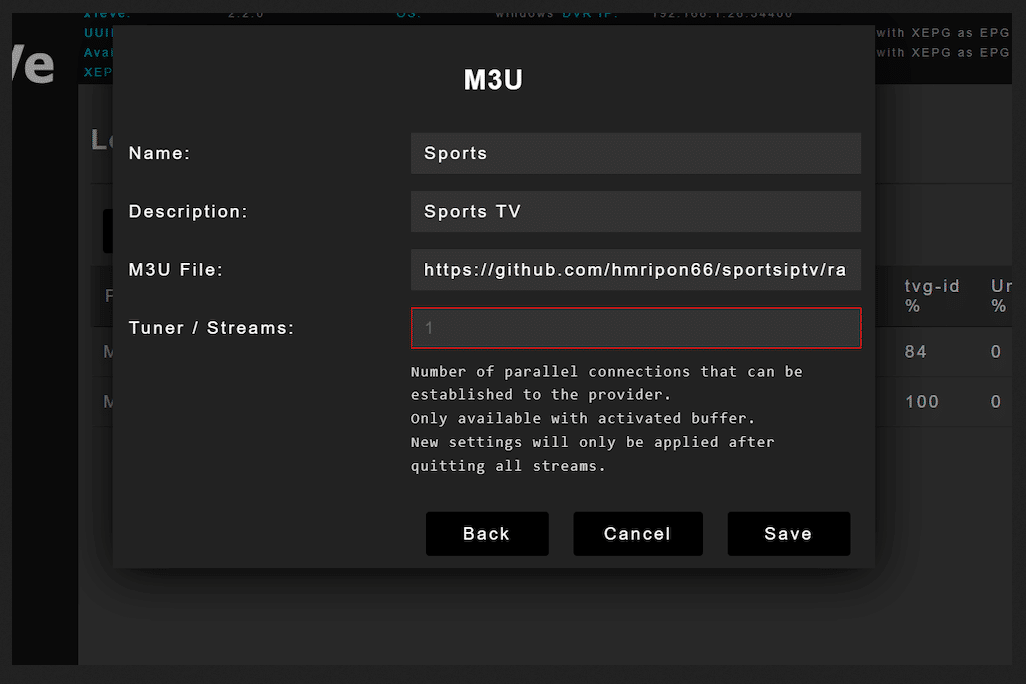
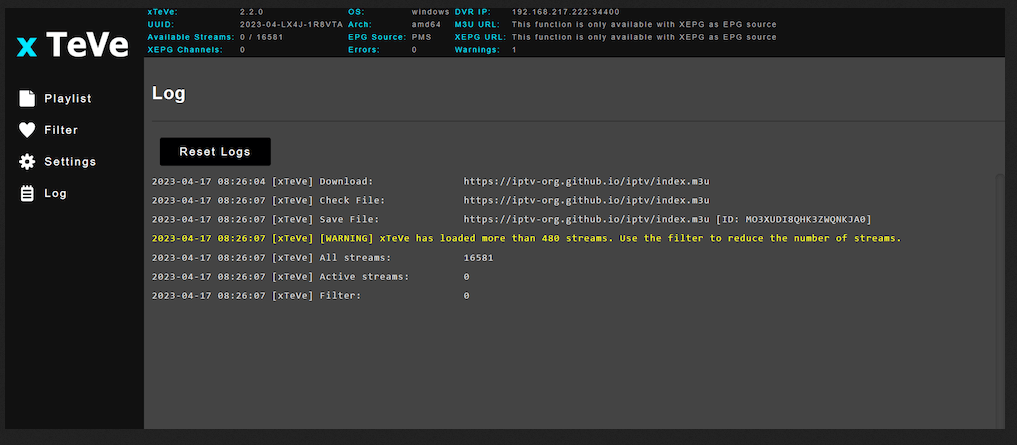
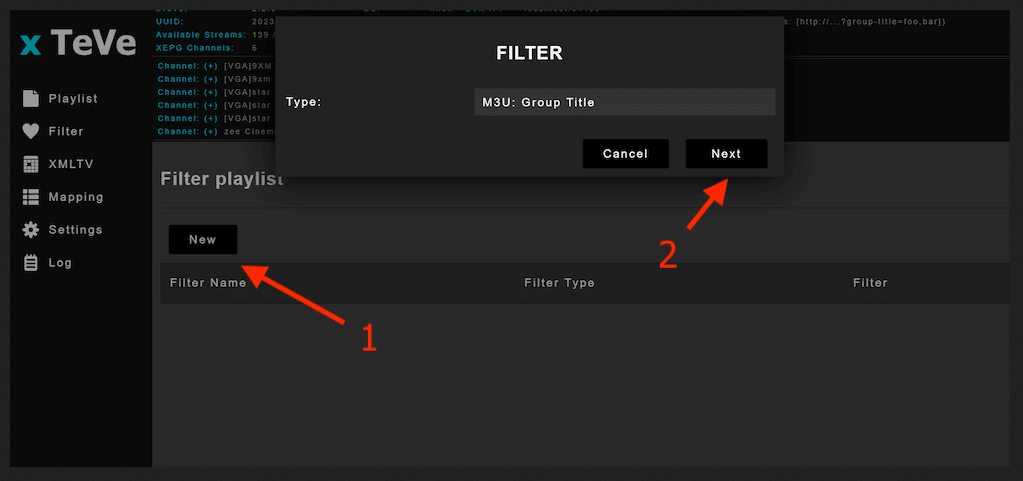
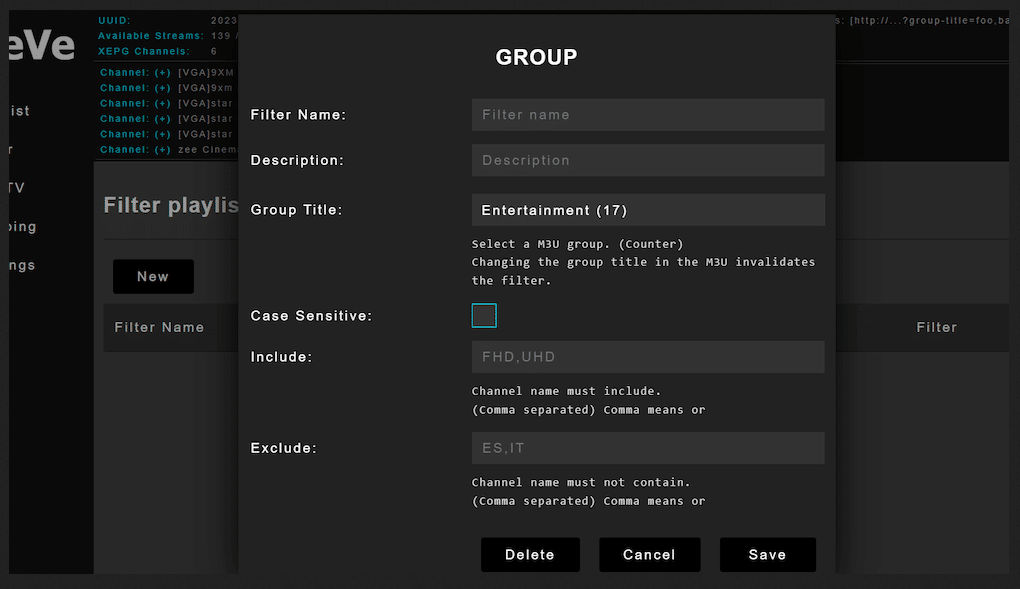
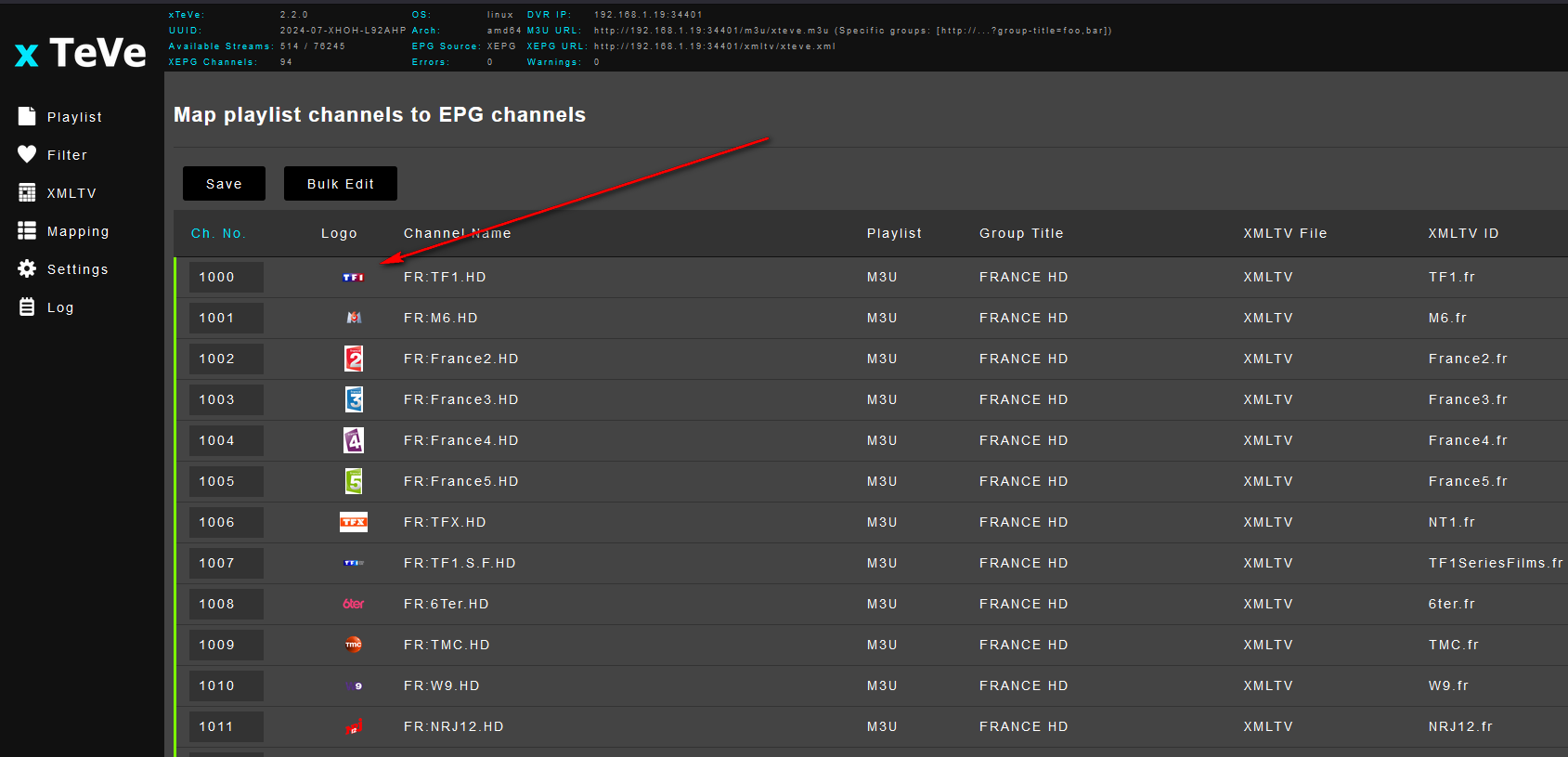
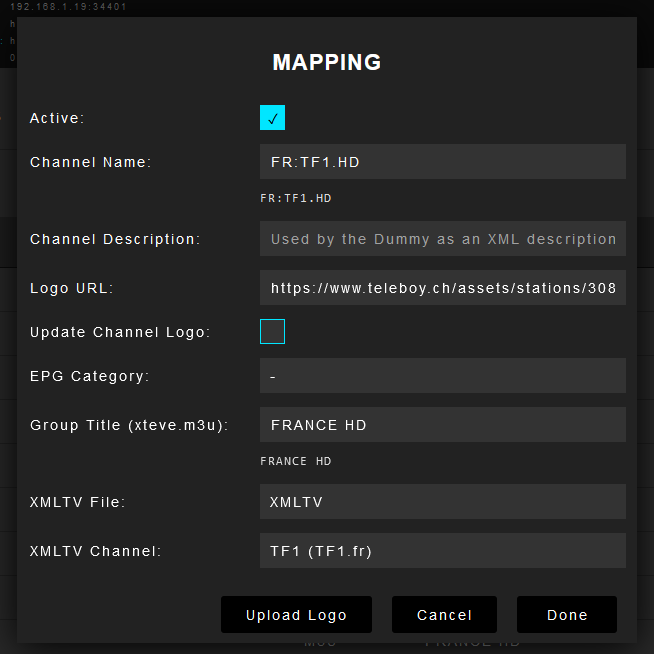
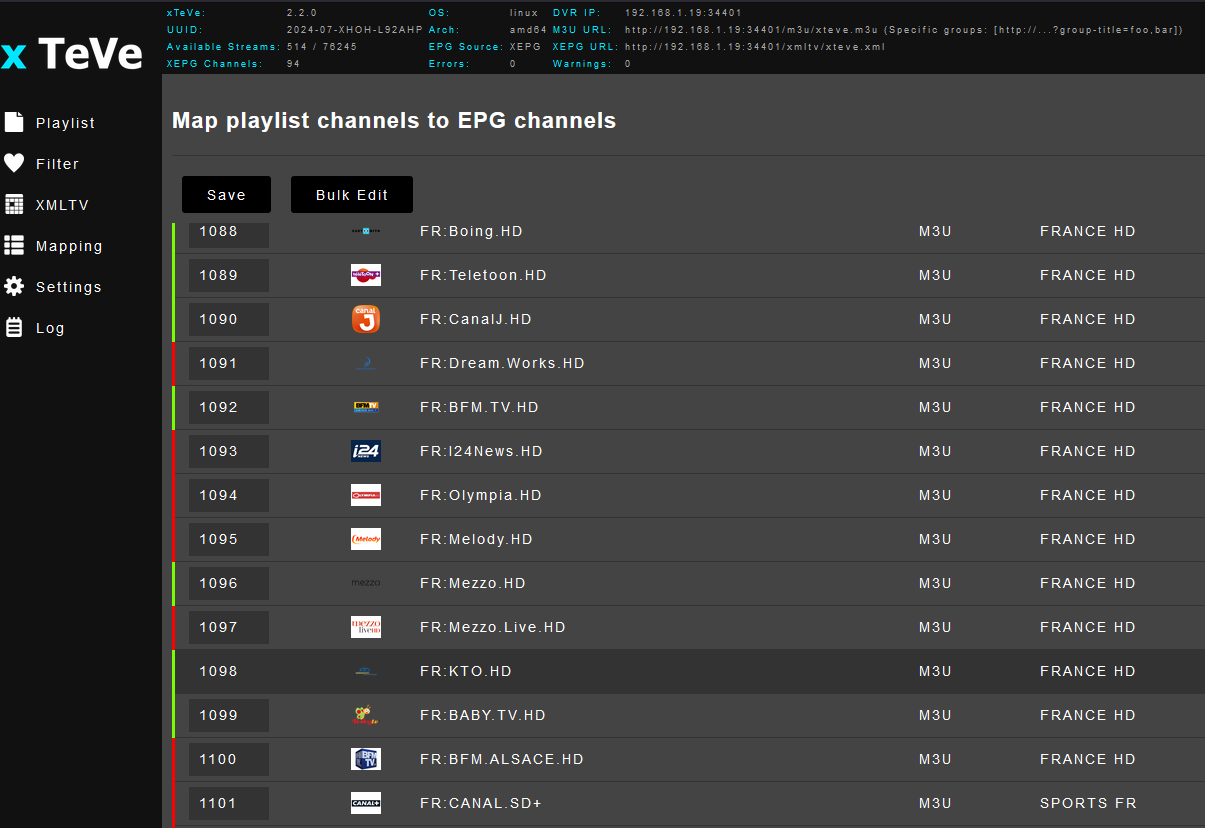

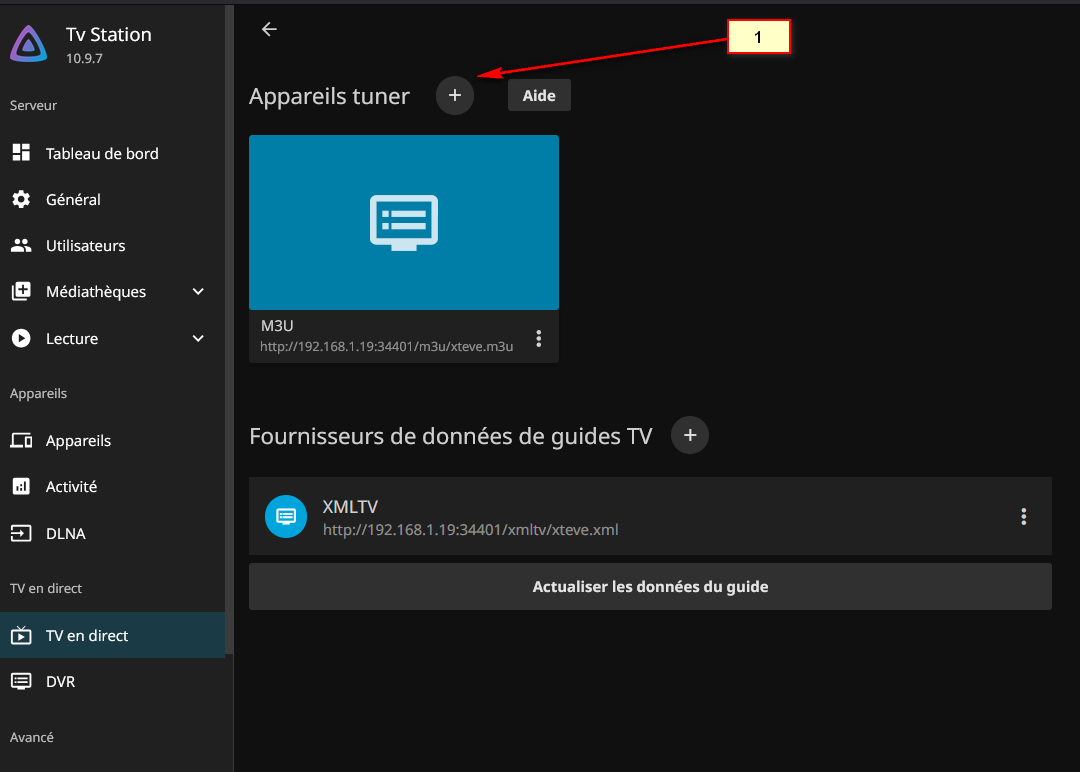
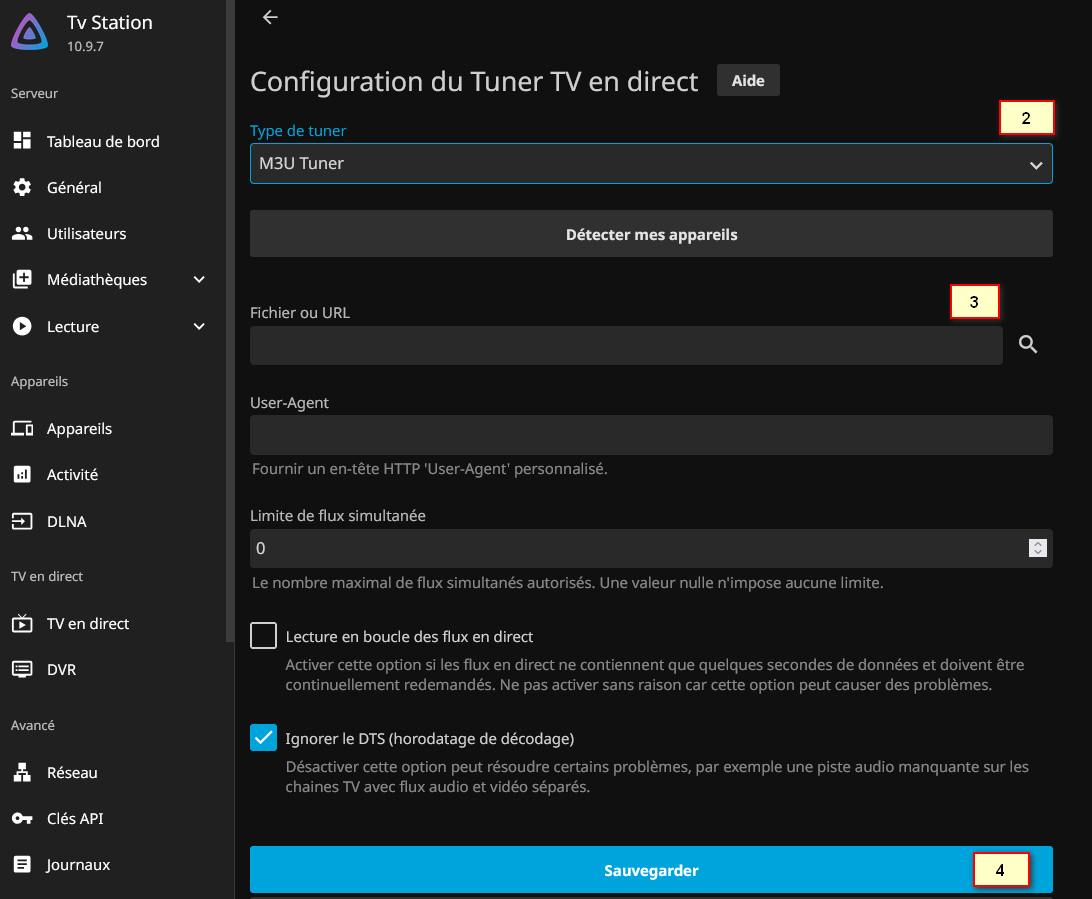
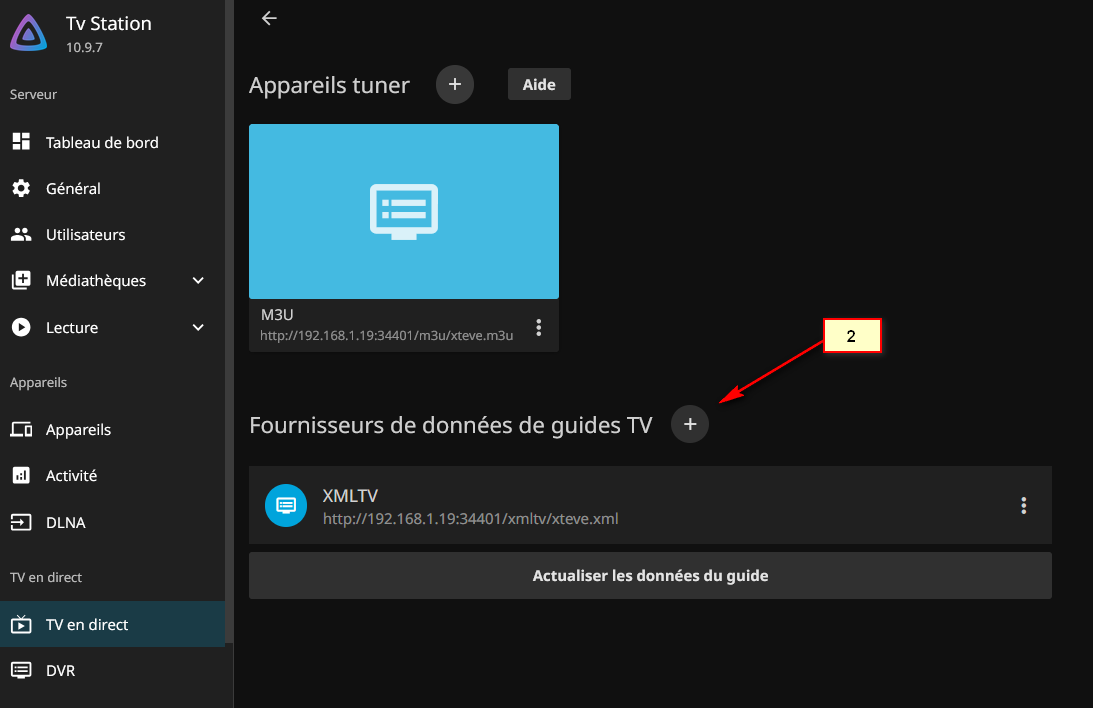
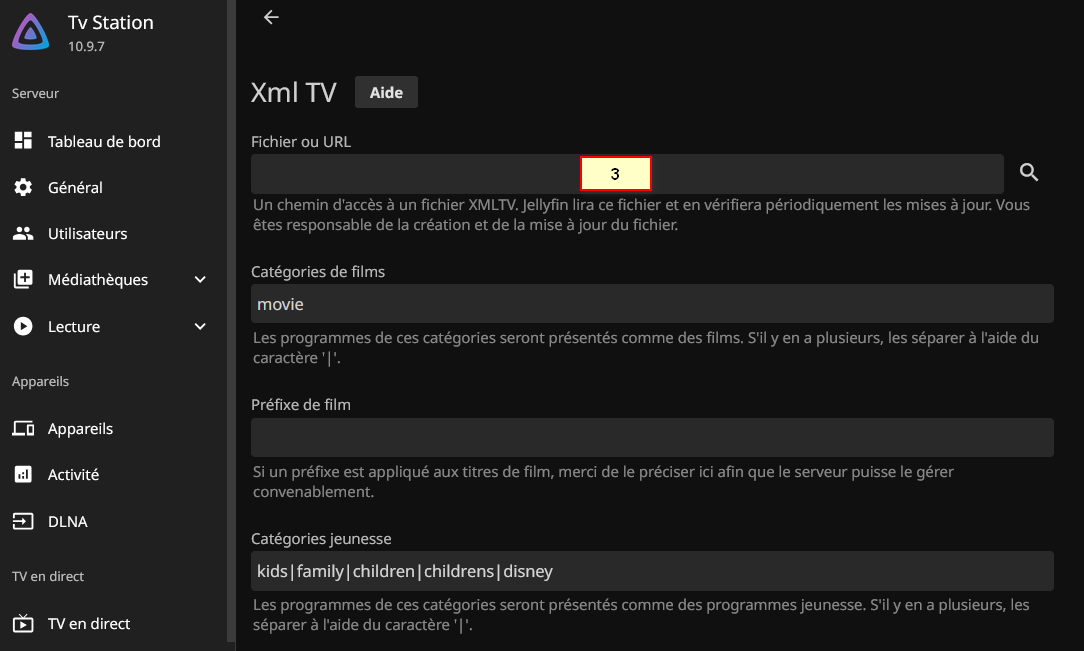
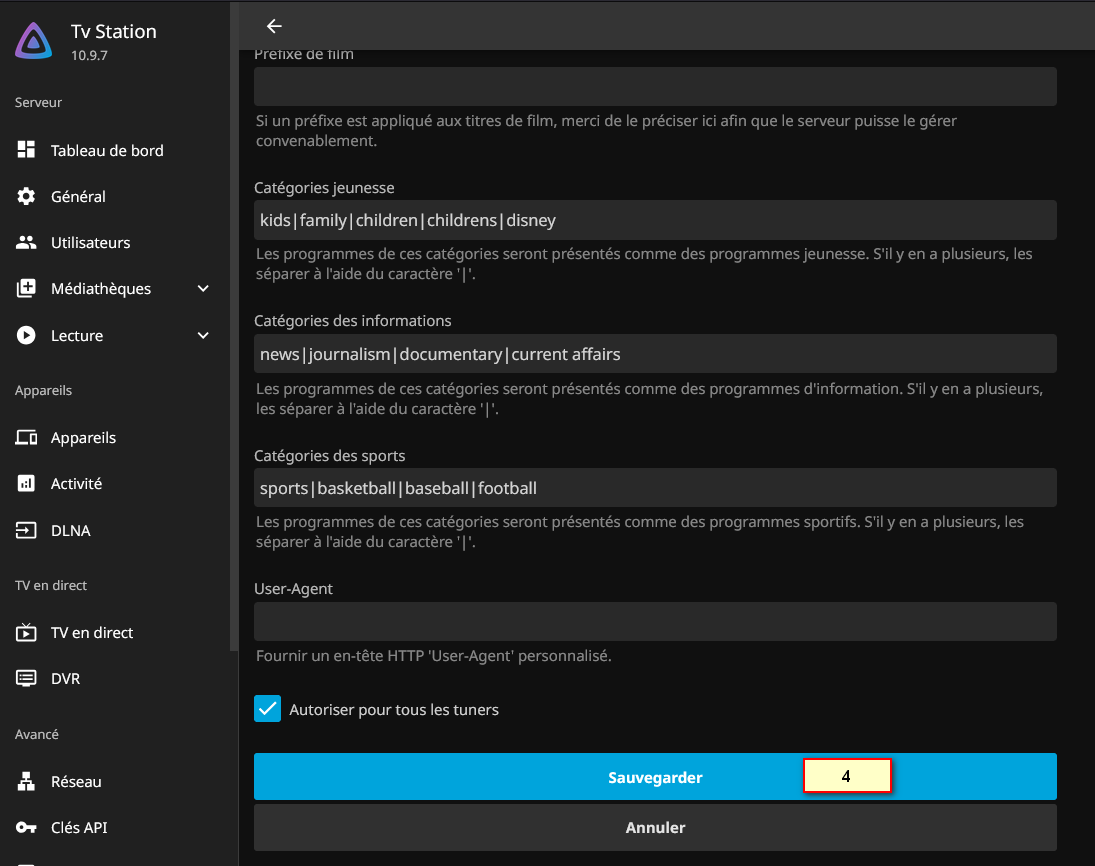
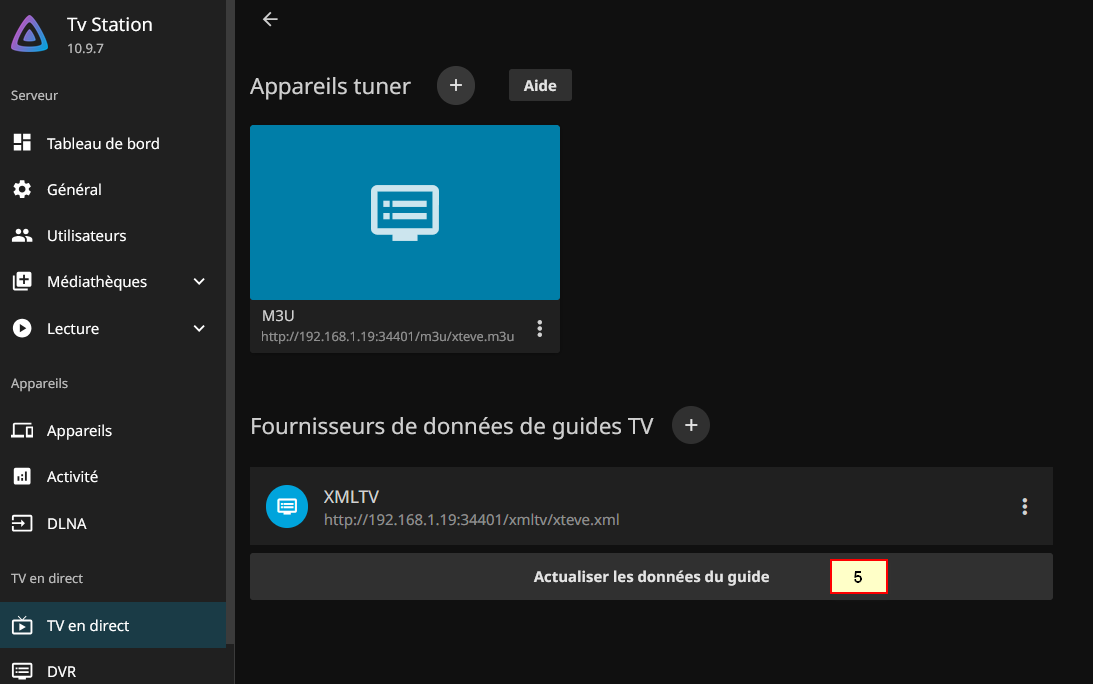
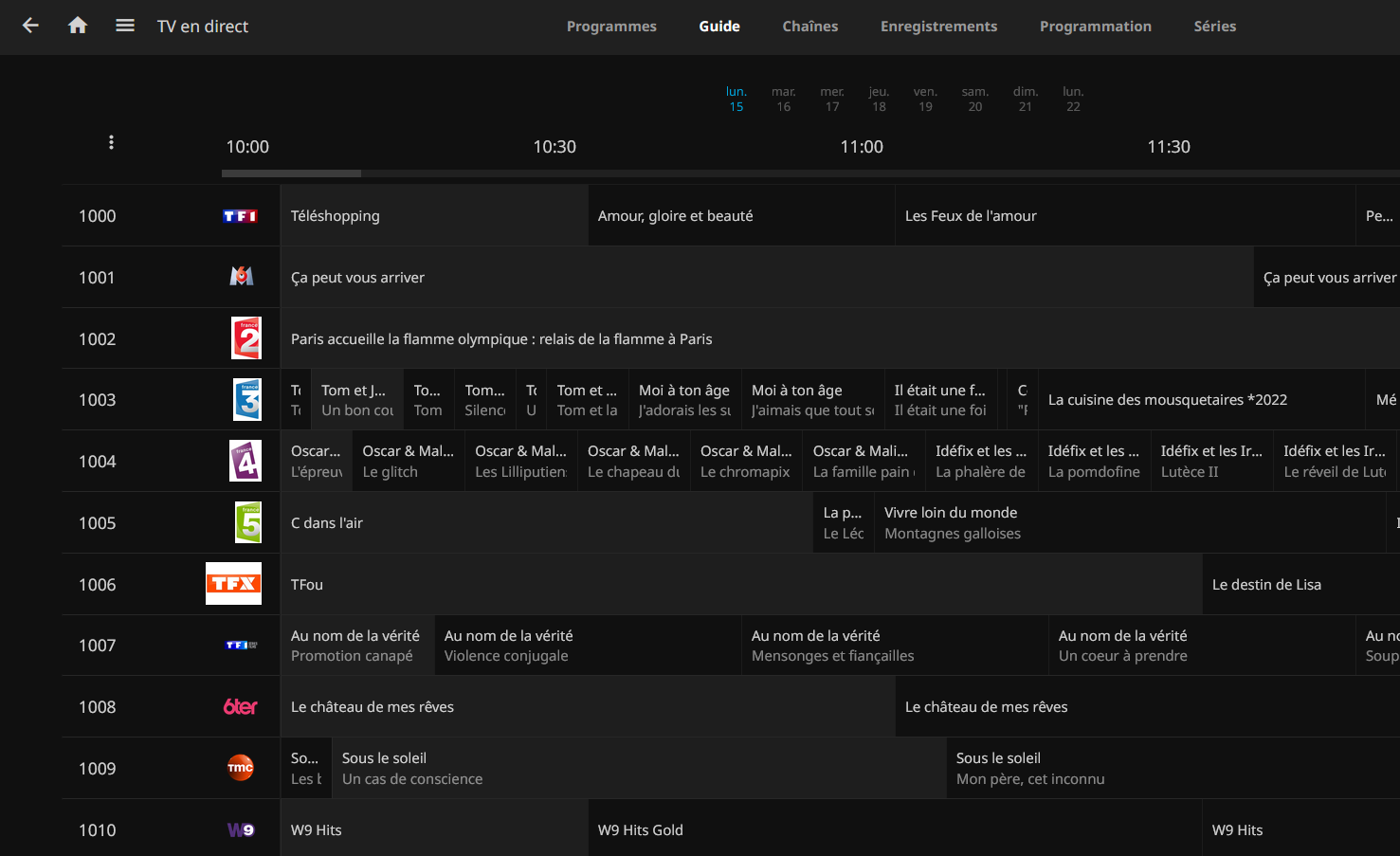
No Comments